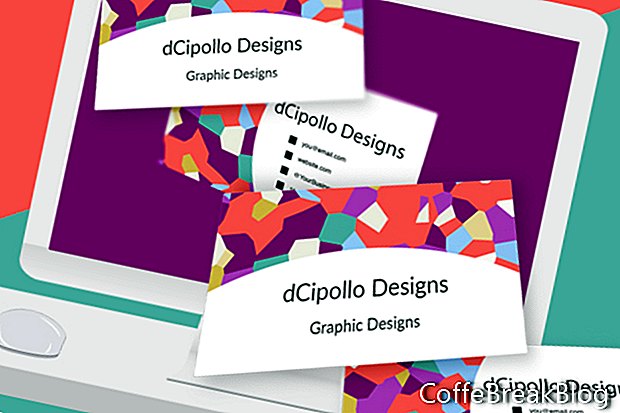במדריך זה נוסיף את אלמנטים עיצוביים לתבנית הקדמית של כרטיס הביקור שלנו. במדריך האחרון כבר בנינו את התשתית לתבנית כרטיסי הביקור ב- Photoshop CC, והתוצאה היא תבנית עם משטח יצירה נפרד לקדמתו ולאחורי כרטיס הביקור. הוספנו גם קווים לאזורי הדמם, הגזם והבטיחות.
אבל התבנית ריקה מכל אלמנטים עיצוביים (ראה צילום מסך), כגון גרפיקה רקע, טקסט או צורות. במדריך זה, נתחיל על ידי הוספת גרפית רקע מציינת מקום כאובייקט חכם, ויקל על החלפת מציין המיקום בגרפיקה העיצובית. בשלב הבא נוסיף מצייני מיקום לטקסט הכלול בדרך כלל בכרטיס ביקור. בחזית הכרטיס נניח את השם האישי / עסקי ואת קו התיוג ועל גבי הכרטיס נוכל לשים פרטי קשר.
כאשר אנו מוסיפים אלמנטים עיצוביים, החלונית 'שכבות' עלולה להתארגן. אז, נסדר כמה שכבות לתיקיות קבוצתיות. לדוגמה, ניתן לשלב את שכבות הטקסט לתיקיה קבוצתית. כמו כן, אם יש לך יותר ממסך רקע אחד, כמו מספר מרקמים שונים, נוכל לשלב אלה לתיקיה קבוצתית. לבסוף, אנו יכולים לצבוע את השכבות והתיקיות הללו. כמובן שתוכלו להשתמש בכל שילוב צבעים, אך לדוגמא זו אנו נשתמש באדום לטקסט, בירוק לגרפיקה וצורות וכחול להוראות.
הוסף עיצוב רקע או גרפיקה למרקם
אני משתמש בגרפיקה רשת פשוטה כגרפית רקע מציינת את מקומי. המשתמש בתבנית יכול לשנות את הגרפיקה בקלות מכיוון שיהיה אובייקט חכם. בוא נוסיף את גרפית הרקע לחזית הכרטיס.
- בחר במשטח העיצוב הקדמי של כרטיס הביקור.
- הוסף גרפיקה של מציין המיקום (ראה צילום מסך).
- גרור את השכבה החדשה מתחת לשכבת הקווים, כך שנוכל לראות את הקווים כאשר אנו מוסיפים אלמנטים עיצוביים.
כיוון שהאמנית תרצה להחליף גרפיקה זו בעצמם, בואו נגיד להם שזה אפשרי לפי התווית שאנו נותנים לשכבה זו.
- שנה שם לשכבה ל [עיצוב הגבולות שלך כאן].
- לחץ באמצעות לחצן העכבר הימני על השכבה ובחר המרה לאובייקט חכם מהתפריט המוקפץ.
הוסף טקסט
כעת אנו מוכנים להוסיף את השם העסקי או האישי ואת קו התיוג בחזית הכרטיס. בדוגמה השתמשתי בגופן Raleway Typekit, שהוא בחינם בכל חברות Creative Cloud או חברות ניסיון לניסיון בחינם. מכיוון שהשם הוא המידע החשוב ביותר, בואו נגדיר את סגנון הגופן כמודגש והגודל ל 18 נק '(ראה צילום מסך). אנו גם נרכז את הטקסט.
הערה: המיקום הסופי, הגופן והסגנון של הטקסט ישונו מכיוון שהוא יושפע מעיצוב הרקע.
- בחר בכלי סוג והוסף את טקסט מציין המיקום שם עסק (ראה צילום מסך).
- שנה את שם השכבה ל [השם שלך כאן]
- חזור על הצעד הקודם להוספת טקסט מציין המיקום עבור קו התיוג או המקצוע. הגדר את הגופן לגודל קטן יותר של 14 נק 'והוסף את טקסט מציין המיקום קו קו.
- שנה את שם השכבה ל- [YOUR TAGLINE HERE] (ראה צילום מסך) וגרור אותה מתחת לשכבה [YOUR NAME HERE].
בשלב הבא נרכז את הטקסט.
- כששתי שכבות הטקסט נבחרו, עבור לכלי העבר. בחלונית 'אפשרויות' (ראה צילום מסך), השתמש בלחצני הפיזור של מרכזים אנכיים ומרכזים אופקיים כדי למרכז את הטקסט אופקית ואנכית.
שתי שורות הטקסט יהיו באותה מיקום. בואו נעביר את השם מעל קו התיוג (ראו צילום מסך).
- בחר בשכבה [השם שלך כאן] והשתמש בכלי העבר כדי להזיז את השם מעל קו התג.
לבסוף, בואו ונשלב את שכבות הטקסט לתיקייה קבוצתית (ראה צילום מסך).
- הוסף תיקיה קבוצתית חדשה לחלונית 'שכבות' ותן לה שם טקסט.
- גרור את שתי שכבות הטקסט לתיקיה.
אופציונלי: אולי תרצה להוסיף צורה מאחורי הטקסט, כמו מלבן לבן עם משיכה שחורה. נוסיף צורה וקטורית, כך שהמשתמש יוכל לשנות את צבעי המילוי והליטוש לפי הצורך בחלונית Properties (ראו צילום מסך).
- בחר בשכבת הרקע, כך שהשכבה החדשה תתווסף למעלה.
- צייר מלבן על משטח היצירה בעזרת הכלי מלבן. אתה רוצה להגדיר את הדברים הבאים בחלונית 'אפשרויות' (ראה צילום מסך).
מצב: צורה
מילוי צורות: לבן
שבץ צורה: שחור
רוחב שבץ צורה: 5 פיקסלים
סוג שבץ צורה: מוצק
- שנה שם לשכבה [התאמת מילוי תיבה וגוון צבע]
אופציונלי: אנו יכולים לצבוע את השכבות שלנו (ראה צילום מסך).
- בחר בשכבת קבוצת ההוראות ולחץ באמצעות לחצן העכבר הימני על סמל העין. הגדר את הצבע לכחול.
- בחר בשכבת קווים בתיקייה כרטיס ביקור קדמי והגדר את הצבע לכחול.
- בחר בתיקייה קבוצת טקסט בתיקיית כרטיס הביקור והגדר את הצבע לאדום.
- בחר בשכבות הצורה והרקע והגדר את הצבע לירוק.
במדריך הבא, נתכנן את כרטיס הביקור חזרה.
חזרה | הבא
זכויות יוצרים 2018 Adobe Systems Incorporated. כל הזכויות שמורות. צילומי מסך של מוצרי אדובי הודפסו מחדש עם אישור של Adobe Systems Incorporated. אדובי, פוטושופ, אלבום פוטושופ, אלמנטים פוטושופ, אילוסטרייטור, InDesign, GoLive, Acrobat, Cue, Premiere Pro, אלמנטים בכורה, גשר, After Effects, InCopy, Dreamweaver, Flash, ActionScript, זיקוקים, לתרום, לכידת, Flash Catalyst ונייר פלאש. הוא / הם [a] סימנים מסחריים רשומים או סימנים מסחריים של Adobe Systems Incorporated בארצות הברית ו / או במדינות אחרות.
הוראות וידאו: פוטושופ בפחות מדקה - תבניות מוכנות לעבודה מהירה בתוך פוטושופ (מאי 2024).